Hostwinds Учебники
Результаты поиска для:
Содержание
Как создать свой Weebly Store
Теги: Weebly Website Builder
Прежде чем вы сможете начать использовать свой магазин через MEGELL, некоторая информация должна быть настроен с вашим магазином. В этом руководстве вы найдете некоторую общую информацию о магазине, включая доставку и налоговый адрес и доставку и налоговые ставки, связанные с размещенными заказами.
Важно отметить, что информация, представленная в этом руководстве только для информационных целей. Премиум функции и изменения, сделанные после написания временного письма. Это руководство может быть разным и будет отображаться для вас на вашем уровне счета при редактировании вашего сайта через Meebly. Пожалуйста, откройте билет с нашей службой поддержки, если у вас есть какие-либо вопросы.
Где найти настройки магазина Weebly Store
Первый шаг: Начните с входа в свою cPanel и переход к редактору веб-сайта Weebly.
Шаг второй: Выбрать редактировать рядом с сайтом, для которого вы будете управлять продуктами

Шаг третий: Сверху вы захотите перейти к хранить таб.

Шаг четвертый: Слева вы найдете Настроить вкладка, доступная для нажатия.
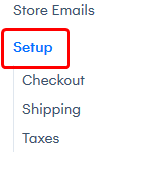
Настройка информации о магазине
Первое, что вы должны настроить с вашим магазином, это информация, которая относится к вашему магазину. Это включает в себя ваш название компании, Адрес, Адрес электронной почты, а также Телефонный номер.

Вы можете изменить информацию, так что она правильно отражает местоположение вашего магазина и контактную информацию. Эта информация появится в нижней части электронных писем, отправленных из вашего магазина, поэтому убедитесь, что эта информация точна. Ваши клиенты будут обращаться к этой контактной информации для всего, что им может понадобиться.
Настройка общей информации
Следующая вещь, которую вы захотите настроить в настройках вашего магазина, будут Общая информация. Это будет содержать некоторые параметры, такие как валюта используется в магазине, Единицы измерения для доставки (имперской или метрической) и Режим покупки. Доступные режимы покупки: добавить в корзину а также купить сейчас параметры. В добавить в корзину Позволяет у вас есть тележка, позволяющая вашим клиентам приобретать более одного продукта одновременно. То купить сейчас Позволяет один элемент на платежную систему.

Настройки макета магазина
С помощью Weebly Store настроек по умолчанию можно настроить для макета продуктов и категорий на вашем сайте. Это позволяет некоторую простоту создания страниц, созданных для демонстрации ваших продуктов.

Дисплей категории повлияет на по умолчанию о том, как показывать страницы категорий на вашем сайте. Продукты на странице повлияют на количество продуктов, которые по умолчанию будут отображаться на странице. Это также может быть изменено при добавлении его на ваш сайт. Вы также можете установить другие видимые факторы, которые влияют на вашу категорию и страницы продукта, такие как Колонки товаров на страницах категорий а также Соотношение изображения продуктаОтказ Кроме того, есть социальные иконки, которые могут быть включены для ваших продуктов. Это позволит вам иметь кнопку обмена для разных платформ социальных сетей.
Прием кредитных карт в качестве способа оплаты
В бесплатной версии Weebly есть возможность настроить несколько платежных процессоров, которые позволят вам начать принимать платежи по кредитным картам для ваших продуктов. Бесплатные процессоры, доступные с самого начала: полоса а также КвадратОтказ Тем не менее, обновление позволяет вам использовать платежный процессор по кредитной карте Authorize.net.
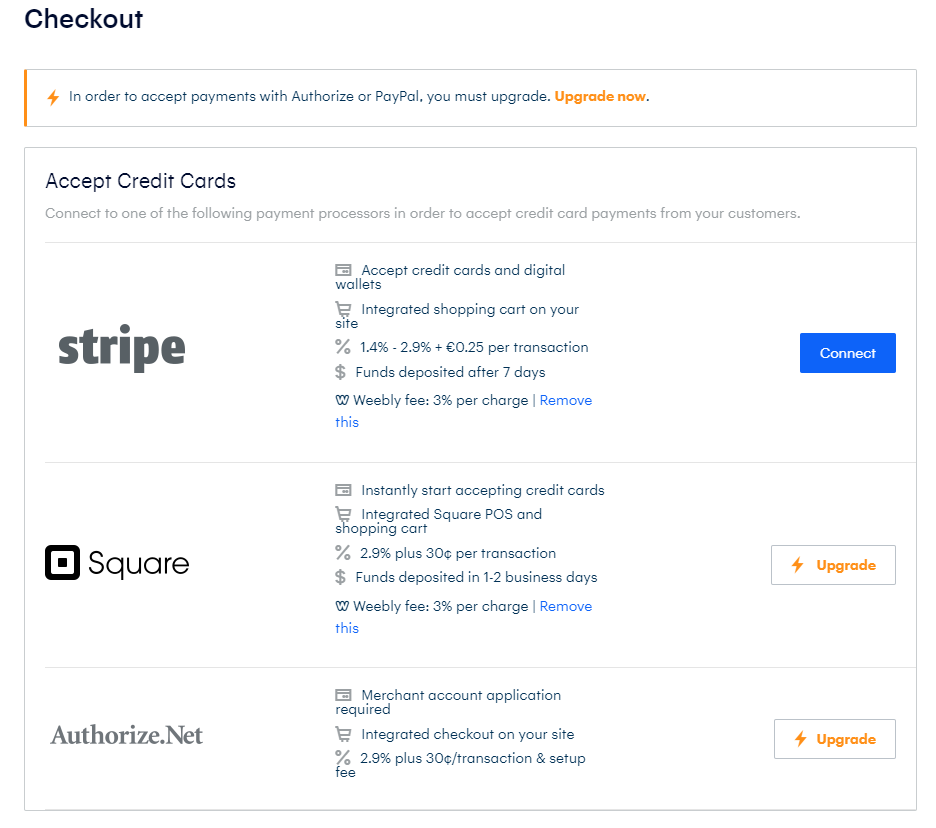
Нажав на Подключить Кнопка позволит вам подключить свою учетную запись с платежным процессором в ваш магазин.
Принятие PayPal в качестве платежной системы
В качестве премиум-класса, осторожно, также есть возможность настроить платежный процессор PayPal. Это позволяет вашему клиентам платить непосредственно через PayPal.
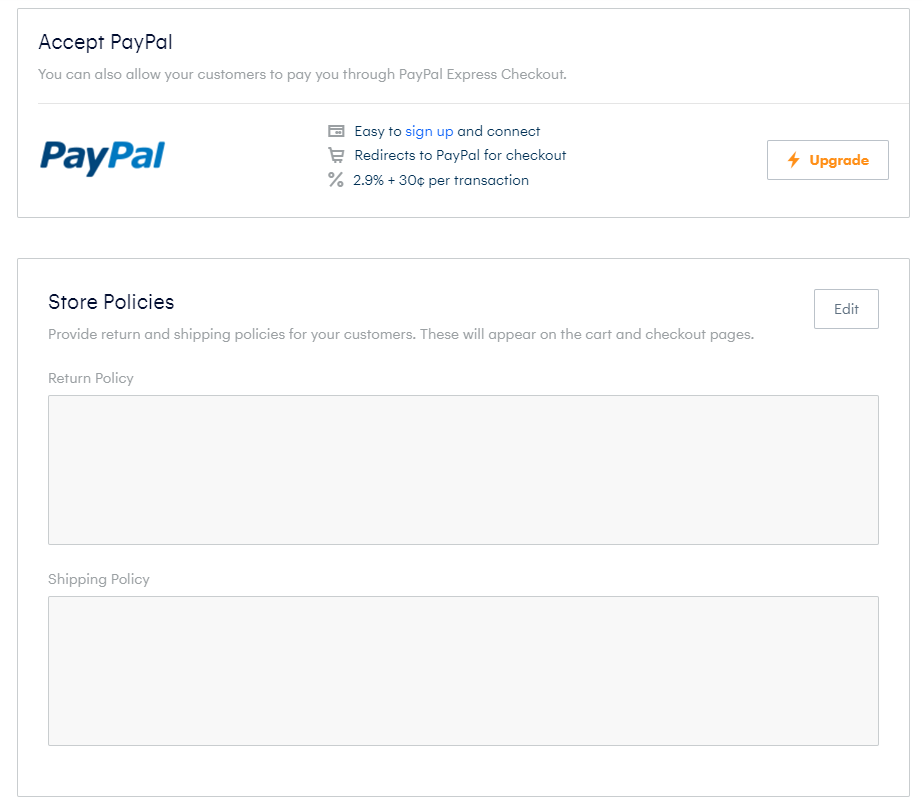
Настройка политик вашего магазина
Вы можете захотеть набросать, какова ваша политика на возврат средств и доставки для ваших клиентов. Таким образом, это может помочь им сделать обоснованное решение при заказе. Ваша политика возврата должна содержать такую информацию, как промежуток времени, которые могут пройти до того, как продукт больше не может быть возвращен, а также какое условие они должны быть в. Доставка может относиться к тому, как ваша компания работает в отношении доставки продукции для покупателей Отказ
Настройка параметров оформления заказа
Во время оформления заказа для ваших продуктов вы можете включить определенные информационные поля, которые будут доступны вашему клиенту. Это может предоставить полезную информацию, которая может помочь в доставке вашего продукта вашему покупателю.

Вы можете установить параметры на Всегда собирайте адрес покупателя для цифрового заказа, или Всегда собирайте адрес покупателя для заказа на обслуживание Чтобы позволить вашему клиенту ввести адрес во время оформления заказа, чтобы помочь доставить продукт. Это особенно полезно для заказов на обслуживание. Ты можешь Включить примечание для продавца Чтобы позволить вашему клиенту выбрать небольшую заметку для вас, чтобы увидеть при обработке заказа. Например, это можно использовать для добавления индивидуального танца в ваш продукт, включая гравюры, надписи или даже аудиоклип. С Сделать номер телефона необязательно, вы можете предоставить своим клиентам поле ввода номера телефона для альтернативного способа связи с ними.
Установка доставки вашего магазина
В дополнение к основным адресам вашего магазина, вы также захотите настроить адрес доставки, если вы собираетесь на доставку товаров для ваших клиентов.Это позволит вашему клиенту простой способ найти необходимую информацию, если им нужно будет отправить вам возврат.Также возможно быть другим адресом от адреса основного магазина, поскольку у вас может быть отдельный запас доставки.
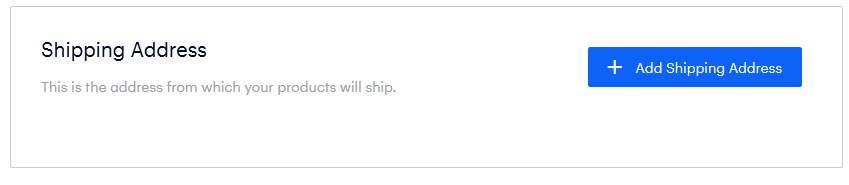
Добавление правила доставки
Если в вашем магазине есть отдельная стоимость доставки в разные страны или даже государства в стране, это может быть легко настроить через правила доставки в магазине Weebly. Из подменю доставки на вкладке «Настройка магазина» вы найдете Добавить правило доставки кнопка.
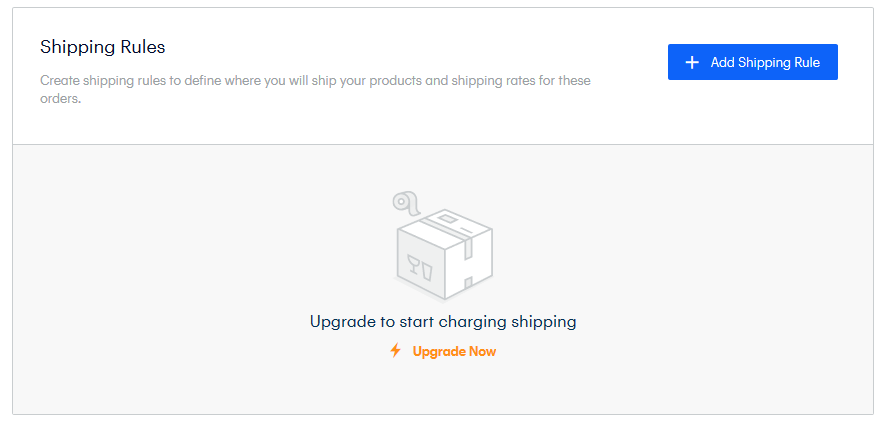
Нажав на эту кнопку, покажет диалог для ввода страны, откуда вы хотите изменить скорость доставки. Это может быть изменено позже по мере необходимости, чтобы включить или исключать страны или регионы.
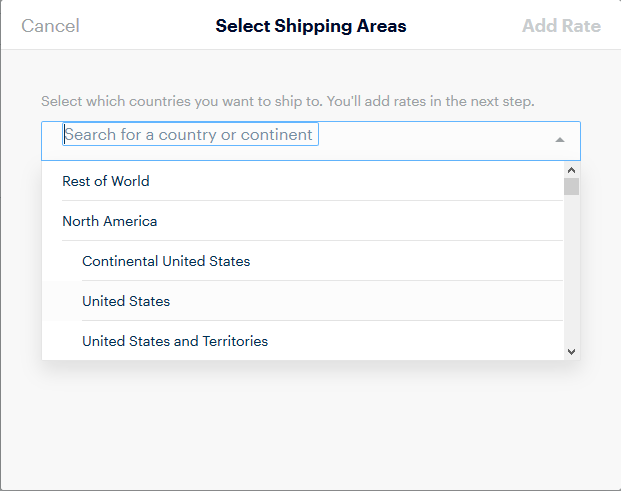
После того, как вы выберете страну, если есть подпорожкость, которая может быть выбрана, например, в США в Соединенных Штатах, они могут быть выбраны. В противном случае вы можете продолжить с Добавить ставку кнопка. Теперь вы можете указать, как будет определяться ваша стоимость доставки.
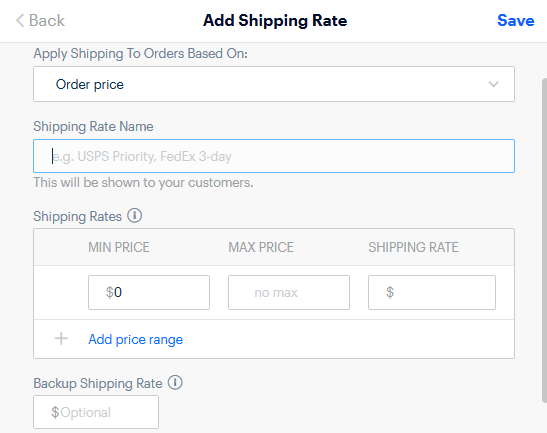
Вы можете применить различные скорости доставки тележкам ваших клиентов в зависимости от Стоимость заказа, Вес заказа, Количество, Единая ставка, или даже Бесплатная доставка. Также есть необязательное поле для ввода в Скорость доставки резервных копий. Это будет применяться к заказам, которые не соответствуют указанным вами тарифам.
После того, как вы сделаете вступление в соответствующую информацию о том, как вы хотите, чтобы потратить стоимость доставки, вы можете нажать Сохранить кнопка, чтобы сохранить скорость.Если вы хотите изменить их, позже, вы можете изменить ценообразование скорости, выбрав редактировать рядом с конкретной ставкой.
Удаление правил доставки и тарифов
Если вы хотите удалить существующее правило доставки или скорость, это может быть сделано для редактировать правило или норма. Для удаления всего правила доставки (это удалит ставки, определенные в соответствии с правилом), вы можете выбрать из 3 точек рядом с правилом и выбирать удалять.
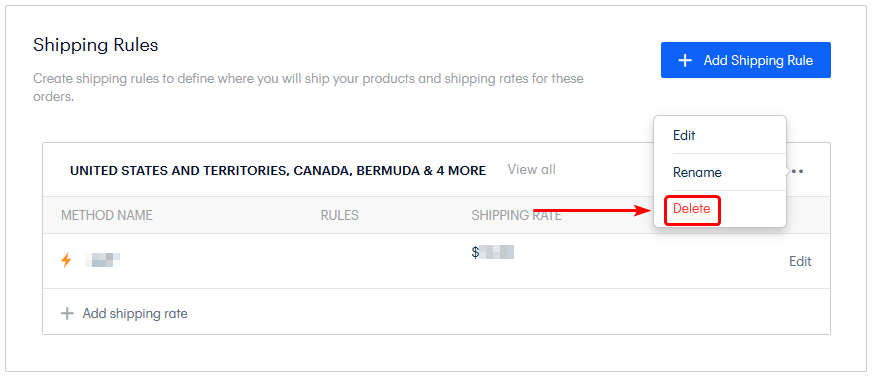
Чтобы удалить отдельные правила доставки, вам нужно будет нажать кнопку «Изменить» рядом с конкретным правилом доставки, а в следующем диалоговом окне, которое откроется, нажмите на Удалить тариф доставки ближе к низу.
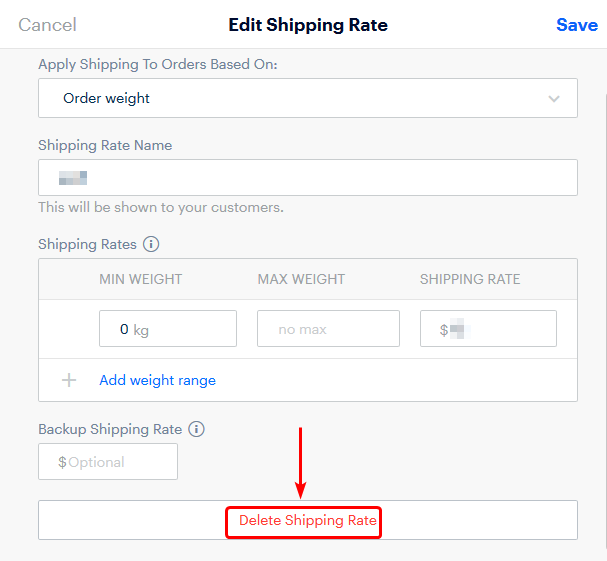
Настройка доступности продукта
В дополнение к Правилам доставки вы можете указать, разрешать ли делать заказы вашей продукции по всему миру. Вы можете ограничить свои продукты определенным регионом или страной. Если оба параметра не отмечены, ваши продукты будут доступны только в тех регионах, которые вы указали в соответствии с вашими Правилами доставки.

Доставка в реальном времени
С помощью функции доставки в режиме реального времени через Weebly Store вы можете получить точную цену для доставки ваших продуктов. Это может быть полезно для больших сборов, которые могут поставляться с большими или более тяжелыми продуктами. Поскольку эта функция опирается на вес поставляемой продукции, использовать эту функцию, необходимо установить вес продукта.

Настройка адреса магазина для налогов
Последняя страница в меню установки для MEETLE позволяет создавать информацию, связанную с налоговкой для ваших продуктов. Это может помочь автоматически рассчитать налог с продаж по мере необходимости для вашего бизнеса. Установка адреса магазина позволит вам легко принять это при расчете налоговых ставок.

Как добавить налоговую ставку
Чтобы добавить налоговую ставку в свой магазин Weebly, вам нужно выбрать Добавить налоговую ставку на странице "Налоги" в настройках магазина.

После нажатия на эту кнопку вы увидите диалоговое окно, которое позволит вам выбрать страну (и, если имеется, субрегион или состояние этой страны) для налоговой ставки. Затем вы можете ввести статую налога, которую вы хотите обратиться к этому региону, и дайте ему имя, чтобы легко идентифицировать в вашей странице настройки Weebly Store.
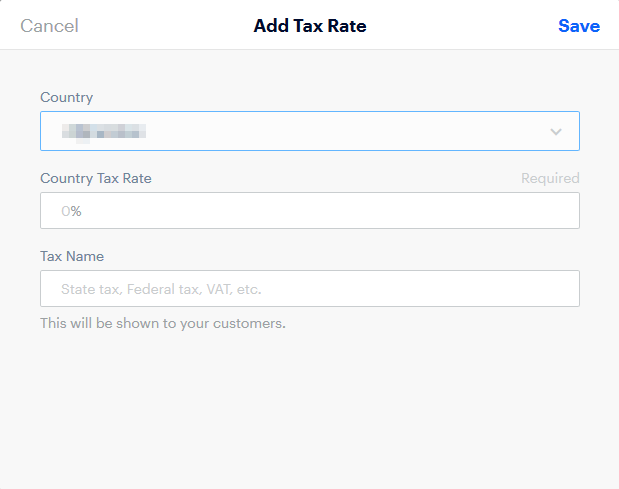
После того, как вы ввели во всей соответствующей информации, вы хотите налоговую ставку. Вы можете выбрать Сохранить Кнопка для сохранения налоговой ставки системы.
Как изменить / удалить налоговую ставку
Из раздела налогов в вашем Weebly Store Setup вы увидите список текущих налоговых ставок в вашем магазине, а также некоторые другие, которые могут быть настроены. Справа от налоговой ставки, будет кнопка для редактировать оценка.
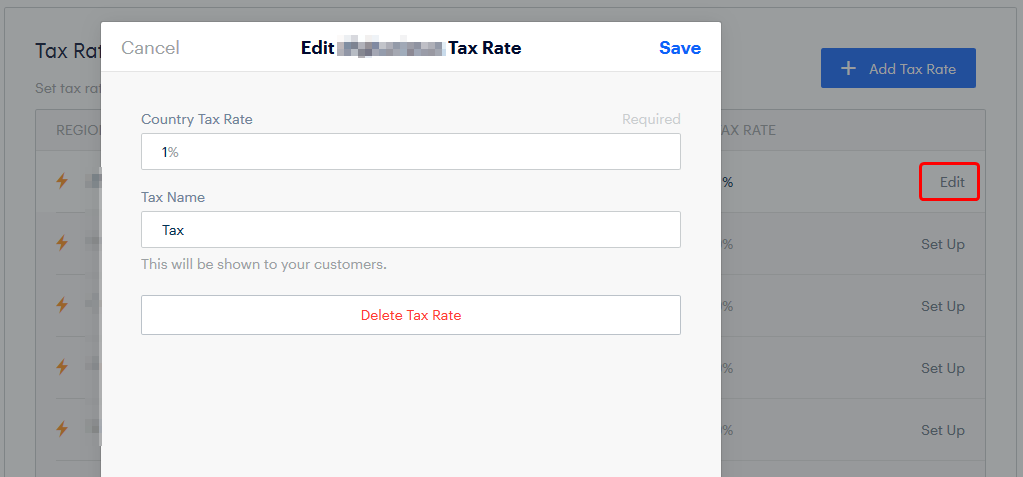
Если вы вносите изменения в налоговую ставку, вы можете выбрать Сохранить После получения желаемых изменений в налоговой ставке. Чтобы удалить ставку налога, вы захотите выбрать Удалить налоговую ставку чтобы удалить его из магазина Weebly.
Варианты налоговых расчетов
В Weebly Store для налогов есть возможность определить, как будет использоваться правила налога, которые вы создали.Они доступны для включения / отключения от нижней части налогов в разделе «Настройка магазина».
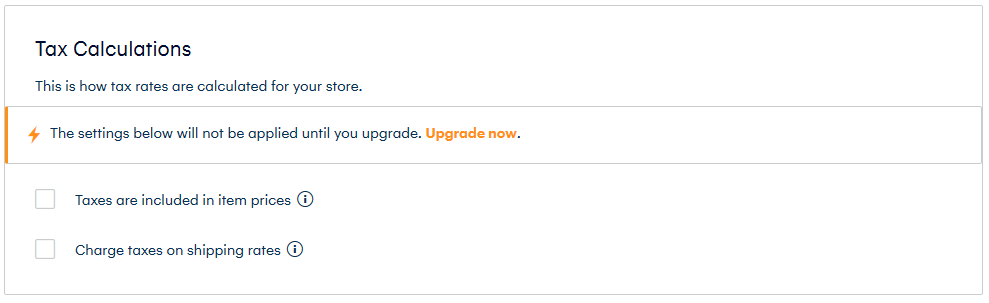
- Налоги включены в стоимость товара. - При выборе этого параметра Weebly будет автоматически рассчитывать налоги (на основе установленных вами налоговых ставок), которые включены в цену, которую будут платить ваши клиенты, и также будут отображаться в их квитанциях.
- Налоги на доставку - Эта опция позволяет устанавливать, следует ли фактически в любых расходах, связанных с доставкой в расчет налогов.
Если у вас есть какие-либо вопросы или хотелось бы помочь, пожалуйста, свяжитесь с нами через живой чат или отправка билета с нашей командой технической поддержки.
Написано Hostwinds Team / Август 15, 2018
